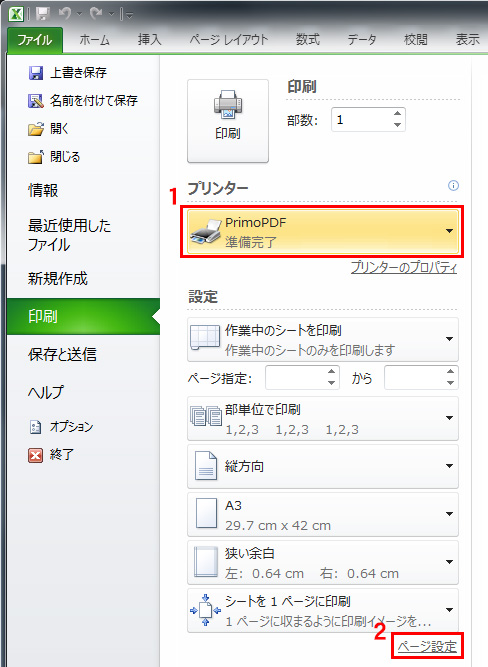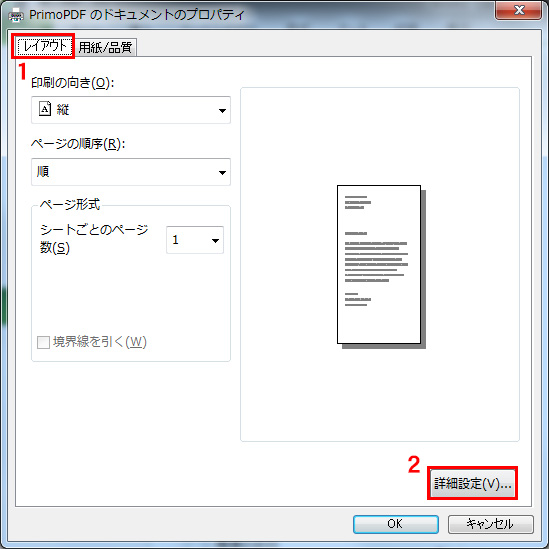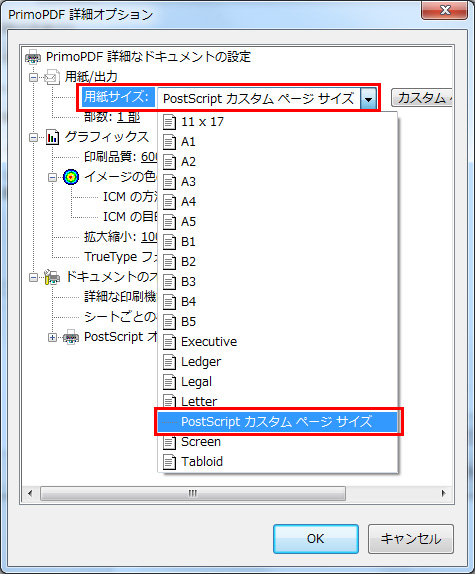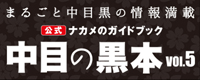Excelでのサイズ設定
こちらでは「PrimoPDF」でのサイズ設定方法をご紹介します。
①「PrimoPDF」をダウンロードし、インストール
無料のPDF変換ソフト「PrimoPDF」をこちらからダウンロードし、指示にしたがってインストールします。
(※Windows版のみの対応となります、Macintosh版は対応しておりません。)
⑥サイズの設定
仕上がりサイズに上下左右にそれぞれ塗り足し分3mmを足したサイズを設定してください。また、足した3mm分は、断裁時に切り取られます。
- 例)A6サイズの場合(仕上がりサイズ:100×148mm)
- 幅 :100mm+左右3mmずつ足したサイズ => 109.00mm
高さ:148mm+上下3mmずつ足したサイズ => 154.00mm